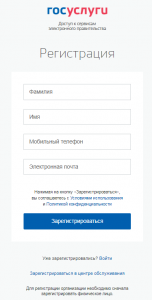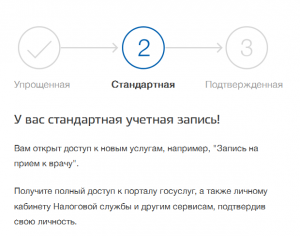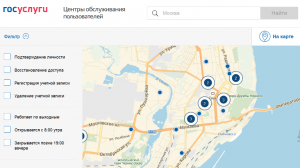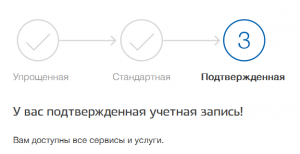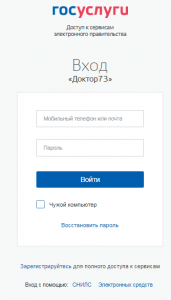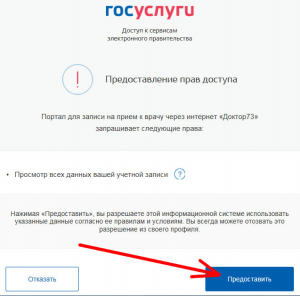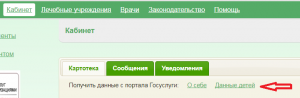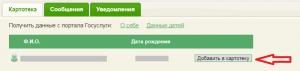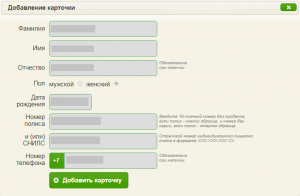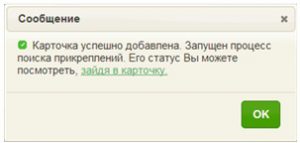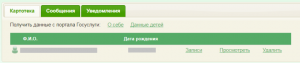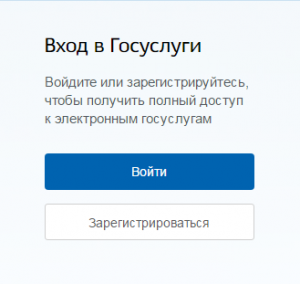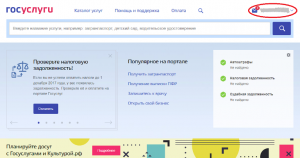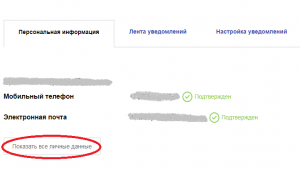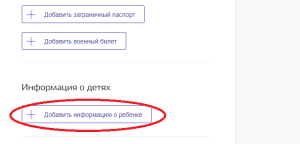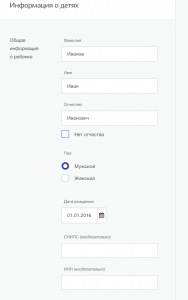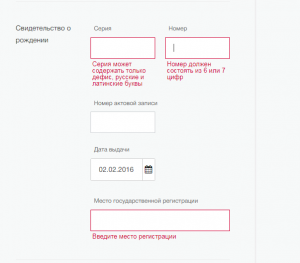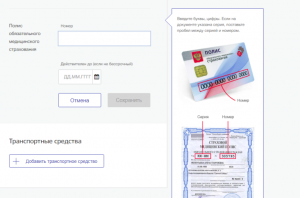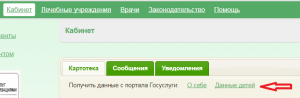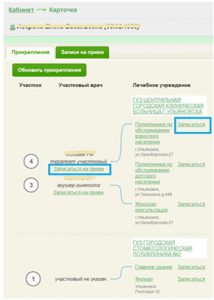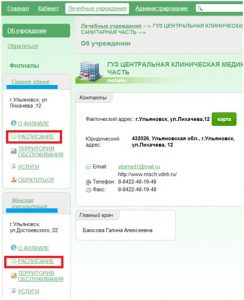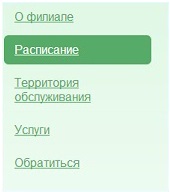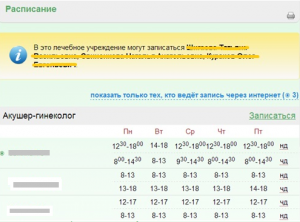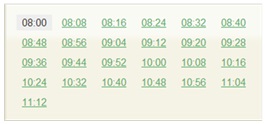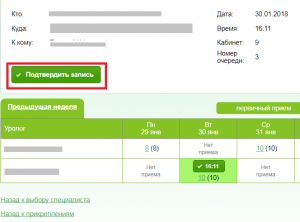В настоящее время наблюдаются проблемы при входе в doctor73.ru с браузером Internet Explorer. Рекомендуемые к использованию браузеры Mozilla Firefox, Google Chrome.
Шаг №1. Регистрация
Если Вы не зарегистрированы на Портале госуслуг, то Вам необходимо пройти процедуру регистрации.
Укажите в регистрационной форме фамилию, имя, мобильный телефон или e-mail. После клика на кнопку регистрации вы получите ссылку на страницу оформления пароля.
Шаг №2. Подтверждение личных данных и личности – создание подтверждённой учётной записи
Заполните профиль пользователя – укажите СНИЛС и данные документа, удостоверяющего личность (Паспорт гражданина РФ, для иностранных граждан – документ иностранного государства). Данные проходят проверку в МВД РФ и Пенсионном фонде РФ. На Ваш электронный адрес будет направлено уведомление о результатах проверки.
Для добавления карты на себя в Картотеку на портале doctor73.ru достаточно иметь стандартную учётную запись.
Если на этапе ввода СНИЛС в личном кабинете Портал госуслуг выдал сообщение «Подтвержденная учетная запись с этим СНИЛС уже есть, создать еще одну запись с этим номером нельзя», то это означает что у Вас уже есть учётная запись на Портале госуслуг. Если при первой регистрации Вы указывали свои действующие номер телефона или электронную почту, то можно восстановить доступ к ней через процедуру восстановления на самом Портале. Если же Вы не помните номера телефона или электронной почты, которая указывалась при регистрации, либо данные контакты устарели, то необходимо пройти процедуру восстановления в любом из центров обслуживания https://esia.gosuslugi.ru/public/ra/
Для оформления Подтверждённой учётной записи с полным доступом ко всем электронным государственным услугам нужно пройти подтверждение личности одним из способов:
- обратиться в Центр обслуживания, интерактивная карта центров обслуживания доступна по ссылке https://esia.gosuslugi.ru/public/ra/;
- получить код подтверждения личности по почте;
- воспользоваться Усиленной квалифицированной электронной подписью.
После прохождения учётной записи статус Вашей учётной записи должен обменяться на «Подтверждённая»:
Шаг №3. Вход на портал doctor73.ru через ЕСИА
Укажите на форме мобильный телефон, e-mail или СНИЛС и пароль, используемые на Портале госуслуг, либо воспользуйтесь электронной подписью, нажмите на кнопку «Войти».
Предоставляем права доступа к информации на Портале госуслуг порталу doctor73.ru
Шаг №4. Добавление карточки на себя в личном кабинете
В меню «Кабинет» на вкладке «Картотека» Вы можете добавить карты на себя и своих детей для возможности записи на прием к врачу.
Внимание! Для добавления информации о детях необходимо иметь подтверждённую учётную запись!
При добавлении новой карты на себя необходимо нажать на кнопку «О себе», при этом осуществится поиск информации, введённой по Вам в разделе личного кабинета Портала госуслуг, далее необходимо подтвердить факт добавления карточки в картотеку кабинета с использованием кнопки «Добавить в картотеку»
При этом откроется заполненная форма для добавления карточки с данными, соответствующими указанным на Портале госуслуг (Фамилия, Имя, Отчество, пол, дата рождения, номер полиса или СНИЛС, номер телефона).
После нажатия кнопки «Добавить карточку» и подтверждения согласия на обработку персональных данных система выдаст сообщение об успешном создании карточки.
В разделе «Картотека» добавится созданная Вами карточка. Здесь же Вы можете просматривать в последующем все записи, осуществлённые на данного пациента (нажав на кнопку «Записи» напротив карточки), а также редактировать и удалять созданные карточки (нажав на кнопки «Изменить», либо «Удалить» соответственно).
Далее необходимо зайти в созданную карточку, в которой будет отображаться информация о Вашем текущем прикреплении к каким-либо медицинским учреждениям во вкладке «Прикрепления», а также информация о записях, осуществлённых на данного пациента во вкладке «Записи на приём». В случае если информация о Вашем прикреплении не соответствует действительности, Вам необходимо обратиться в регистратуру медицинского учреждения для проверки данных о прикреплении.
Если выходит сообщение об отсутствии прикрепления! (нажмите на ссылку для вызова подсказки)
Шаг №5. Добавление карточки на ребёнка в личном кабинете
Для того чтобы добавить информацию о ребенке в личном кабинете необходимо выполнить следующие шаги:
Необходимо зайти в личный кабинет gosuslugi.ru. Далее необходимо пройти авторизацию, нажав на кнопку «Войти».
Переходим в личный кабинет
Нажимаем на кнопку «Показать все личные данные».
В разделе «Мои данные» находим раздел «Информация о детях» и выбираем «Добавить информацию о ребенке».
Теперь необходимо заполнить данные. Необходимо указать фамилию, имя отчество, дату рождения, пол, реквизиты свидетельства о рождении, СНИЛС или полис ОМС.
Нажимаем на кнопку «Сохранить».
При добавлении новой карты на детей необходимо нажать на кнопку «Данные детей», при этом осуществится поиск информации, введённой в разделе «Информация по детям» личного кабинета портала Госуслуг.
В случае наличия данной информации на портале Госуслуг, информация по ним также предзаполнится, далее необходимо произвести аналогичные действия по добавлению карточек в картотеку кабинета, указанные выше для случая добавления карточки на себя.
Шаг №6. Запись на прием к врачу
Существует два способа записи на прием к врачу: запись на прием через личный кабинет и запись на приём через меню «Лечебные учреждения»
Запись на прием к врачу через личный кабинет
Для записи на прием в личном кабинете необходимо выбрать записываемого человека, открыть его карту
Для того, чтобы записаться на приём к участковому врачу необходимо нажать кнопку «Записаться на прием», для записи на прием к узким специалистам кнопку «Записаться».
Запись на прием к врачу через меню «Лечебные учреждения»
В списке лечебных учреждений выберите необходимое медицинское учреждение. В левой части окна отобразится информация обо всех филиалах данного учреждения, откуда можно сразу перейти к разделу «Расписание» для записи на приём в данный филиал.
Либо, если Вы выбрали в поиске сразу филиал данного учреждения, тогда в левой части окна отобразится информация о соответствующем филиале, откуда также можно сразу перейти к разделу «Расписание» для записи на приём в данный филиал.
На экран будет выведен список лиц из Вашего кабинета, которые могут быть записаны в данный филиал, а также действующее расписание для данного лечебного учреждения (филиала). Специалисты, к которым возможна запись через портал, помечены значком ◉.
Для записи к врачу необходимо нажать кнопку «Записаться» или нажать на значок ◉ рядом с фамилией врача. При этом выйдет окно с подтверждением конкретного записываемого пациента. На следующем этапе выберите день и время приёма.
Зелёным цветом выделено количество талонов для записи через портал, в скобках указано общее количество свободных талонов. Для того чтобы выбрать время, наведите курсор на свободные записи и выберете удобное для Вас время и нажмите «Подтвердить запись»
При успешной записи на приём появится окно
Распечатать сведения о записи либо удалить запись можно с использованием соответствующих кнопок на форме записи.